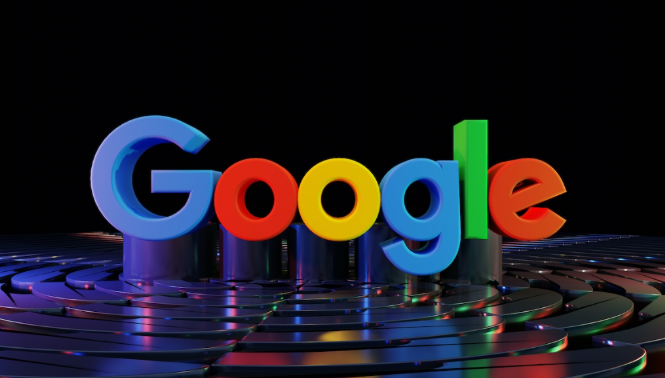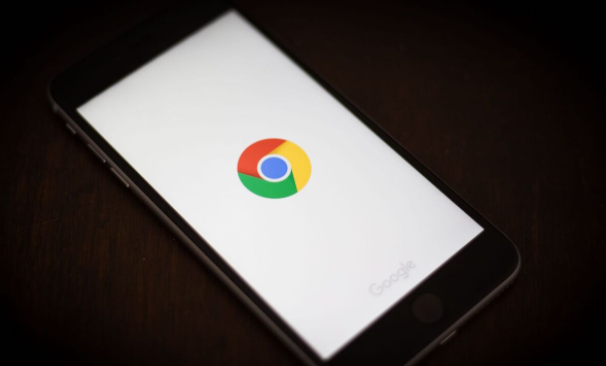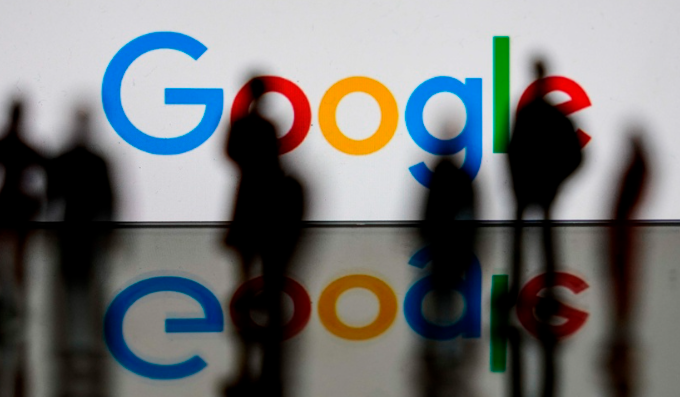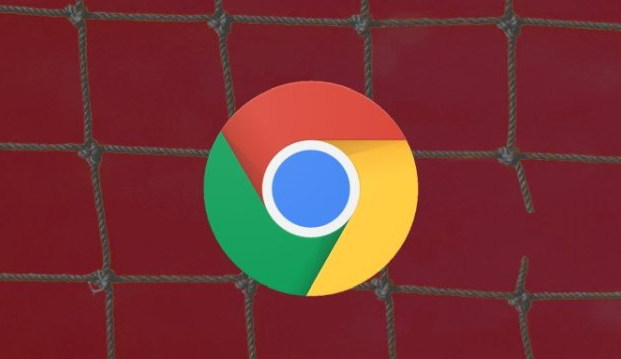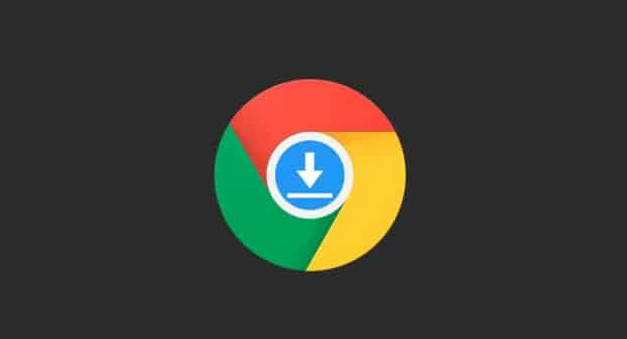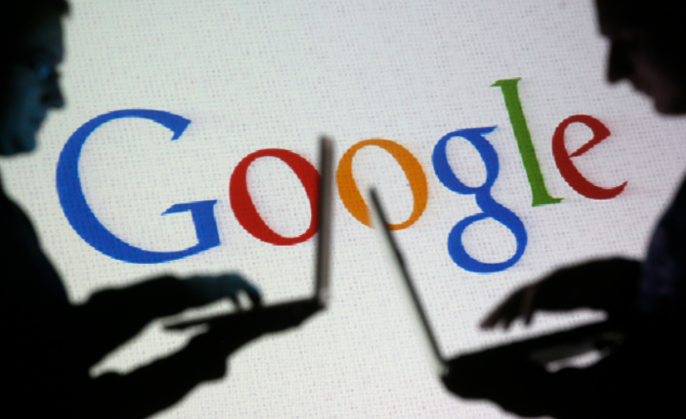教程详情
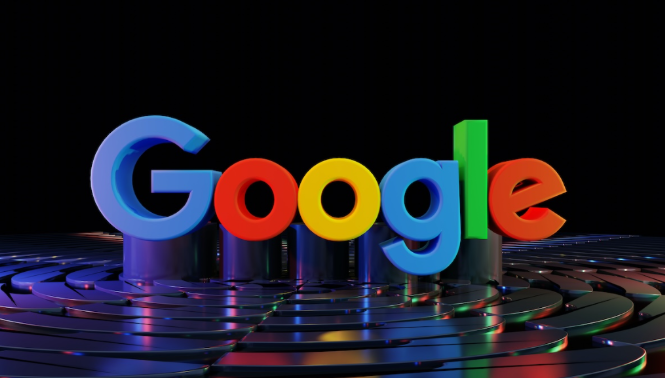
1. 检查设置是否正确:打开Chrome浏览器,点击右上角的“三个点”图标,选择“设置”,在左侧菜单中点击“高级”,向下滚动找到“下载位置”部分。确保已勾选“询问每个要保存的文件的位置”,若未勾选则可能仍按默认路径保存。若已勾选但问题依旧,可尝试取消勾选后再重新勾选,然后重启浏览器。
2. 查看浏览器扩展程序:某些扩展程序可能会干扰下载路径的设置。进入“更多工具”-“扩展程序”,逐一禁用扩展程序后尝试下载,看是否仍有问题。若禁用某个扩展程序后问题解决,可考虑更换其他类似功能的扩展程序或联系该扩展程序的开发者寻求解决方案。
3. 检查系统权限:确保当前用户对设置的下载路径文件夹具有写入权限。右键点击该文件夹,选择“属性”,在“安全”选项卡中查看权限设置。若权限不足,可点击“编辑”按钮,为用户添加“写入”权限。此外,若电脑处于域环境中,可能需要联系域管理员进行相关权限设置。
4. 清除浏览器缓存:缓存中的旧设置可能导致下载路径未按预期更改。点击“三个点”图标,选择“更多工具”-“清除浏览数据”,在弹出的窗口中选择“缓存的图像和文件”等选项,点击“清除数据”。清除缓存后,重新打开浏览器并尝试下载。
5. 重置浏览器设置:若上述方法均无效,可尝试重置浏览器设置。在“设置”页面的底部,点击“高级”-“将设置还原为原始默认设置”,确认重置。但需注意,重置会清除所有自定义的浏览器设置,包括书签、历史记录、密码等,需提前做好备份。
综上所述,通过以上步骤和方法,您可以有效地解决谷歌浏览器设置下载路径后仍保存到默认目录及管理流程的方式,提升浏览效率和体验。